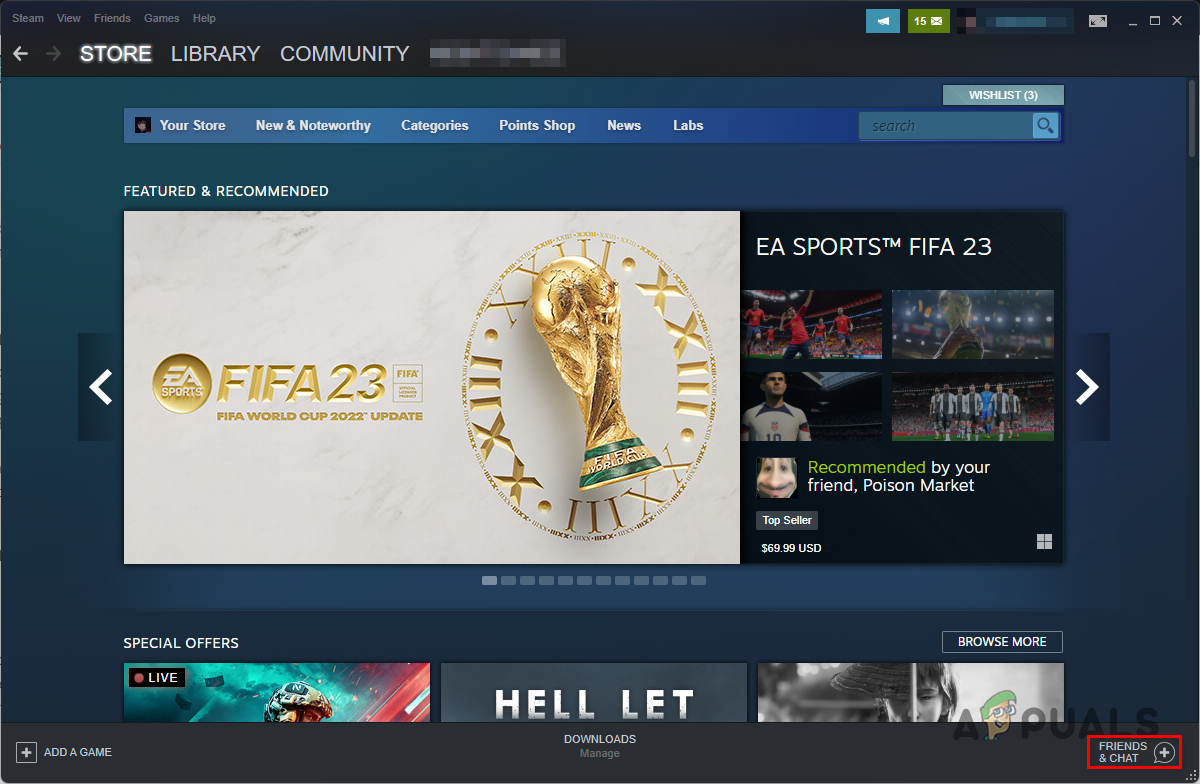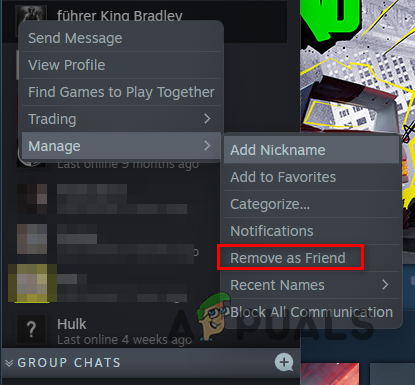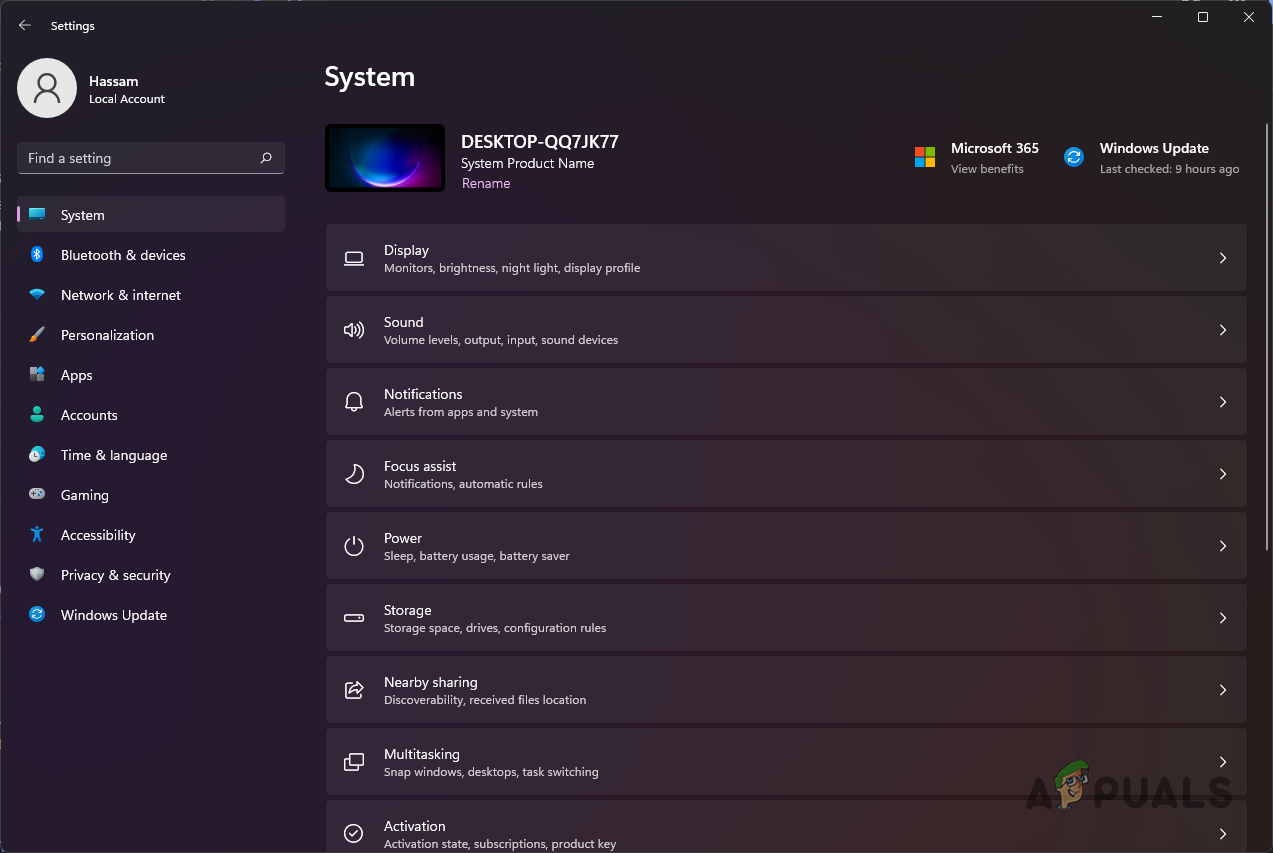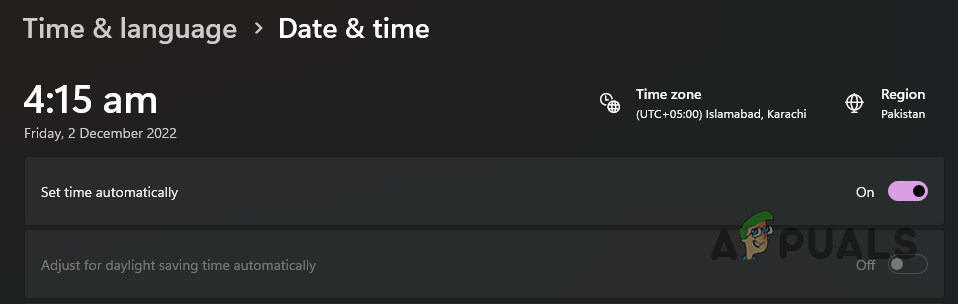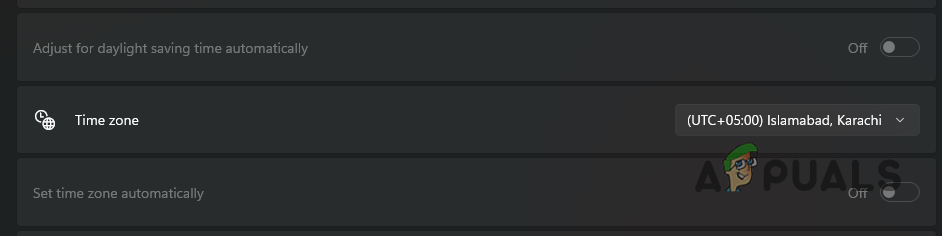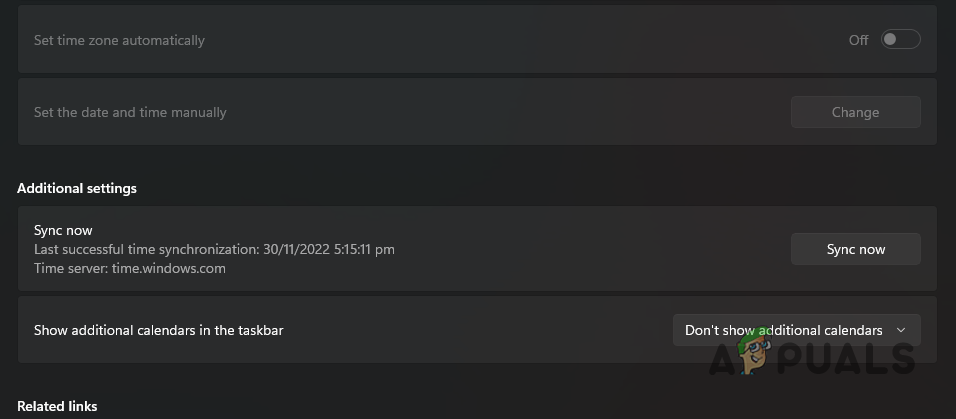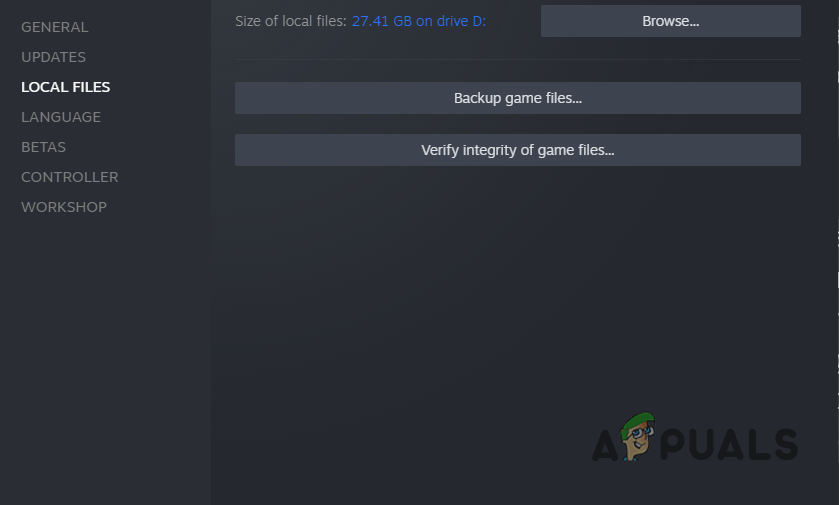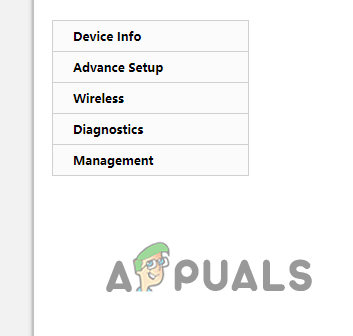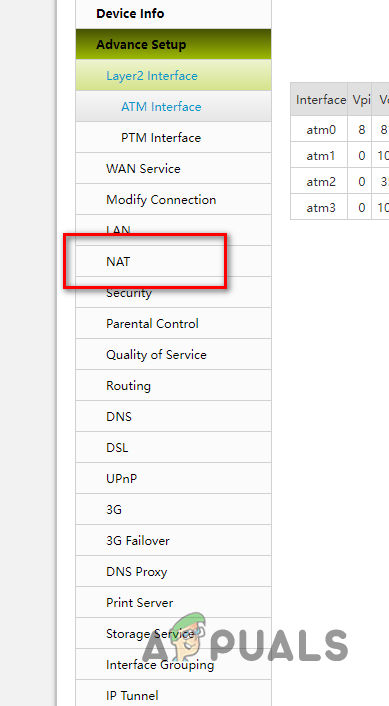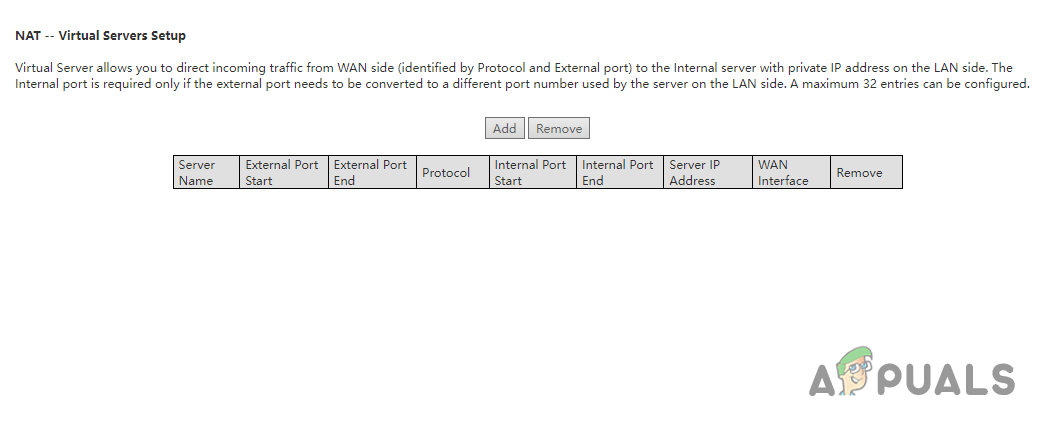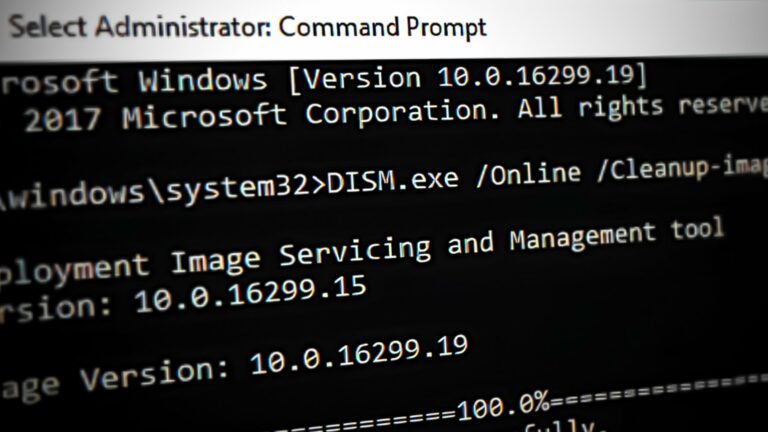Как исправить неработающую многопользовательскую игру Dying Light 2?
Игроки Dying Light 2 столкнулись с проблемой, из-за которой они не могли присоединиться или пригласить друзей во время сетевой игры. Кроме того, пользователи также не могут присоединяться к публичным играм. Даже если вы используете то же устройство и версию игры, проблема сохраняется.

Программы для Windows, мобильные приложения, игры - ВСЁ БЕСПЛАТНО, в нашем закрытом телеграмм канале - Подписывайтесь:)
Проблема существует уже довольно давно, поэтому доступно несколько методов, которые могут помочь решить проблему за вас. Мы собрали их в этой статье, так что следуйте им, и вы сразу же начнете играть в игру со своими друзьями.
Обходной путь: загрузите Dying Light 2 в автономном режиме.
Первое, что вы должны сделать при возникновении проблемы, это открыть игру в автономном режиме. После загрузки игры вы можете снова подключиться к своей сети, так как она понадобится вам для многопользовательской игры. Об этом сообщили несколько пользователей, которые столкнулись с аналогичной проблемой, и это помогло им решить проблему.
Это просто обходной путь к проблеме. Поэтому, к сожалению, вам придется делать это каждый раз, когда вы захотите сыграть в многопользовательскую версию игры.
Чтобы осуществить это, начните с отключения интернет-соединения. После отключения откройте Dying Light 2 на своем устройстве. Это откроет игру в автономном режиме. После запуска игры загрузите файл сохранения. Загрузив файл сохранения, подключитесь к Интернету. На этом этапе вам придется немного подождать, пока игра не поймет, что она снова в сети. Как только это произойдет, вы сможете пригласить своих друзей или присоединиться к ним.
Посмотрите, решит ли это проблему для вас. Если проблема не устранена, перейдите к следующему способу ниже.
1. Создайте вечеринку перед запуском Dying Light 2
Вы можете присоединиться к группе перед запуском игры. Некоторым игрокам удалось решить эту проблему, заранее создав группу.
Важно отметить, что Dying Light 2 не поддерживает кроссплатформенность. Это означает, что вы не можете играть с друзьями, использующими другую платформу. Тем не менее, посмотрите, устранит ли для вас проблему многопользовательской игры Dying Light 2 добавление себя в группу перед запуском игры.
2. Уменьшить количество друзей в Steam (если применимо)
Если вы играете в Dying Light 2 в Steam, есть большая вероятность, что проблема вызвана количеством ваших друзей в Steam. Это может показаться абсурдным, но это вызывало проблему у нескольких пользователей.
Многие пользователи Steam обнаружили, что если у них на аккаунте больше 300 друзей в Steam, многопользовательская игра не сработает. Таким образом, вам придется уменьшить количество друзей в Steam, чтобы играть в игру.
Хотя это может быть не оптимально для всех, всегда есть несколько человек, с которыми мы больше не общаемся в нашем списке друзей Steam и которых можно удалить. Удалить друзей в Steam довольно просто. Следуйте приведенным ниже инструкциям, чтобы сделать это:
- Сначала откройте клиент Steam на своем компьютере.
- В правом нижнем углу нажмите «Друзья и чат».

- Затем найдите людей, которых вы хотите удалить. Вы можете найти друзей, которых нужно удалить, с помощью предоставленного значка поиска.
- Как только вы найдете учетную запись, которую нужно удалить из друзей, щелкните правой кнопкой мыши ее имя и выберите «Управление»> «Удалить как друга» в раскрывающемся меню.

3. Синхронизация даты и времени
В некоторых сценариях, если дата и время на вашем компьютере не синхронизируются со временем в Интернете, у вас могут возникнуть проблемы во время игры, особенно в многопользовательской игре. Это связано с тем, что настройки даты и времени вашего компьютера используются, когда вы пытаетесь отправить запрос на игровой сервер.
Если в таком запросе будет несовпадение даты и времени, он не сможет пройти, а значит, игра не будет нормально работать. Поэтому синхронизация даты и времени со временем в Интернете очень важна, когда вы играете в многопользовательские игры.
Чтобы синхронизировать дату и время на вашем компьютере, следуйте приведенным ниже инструкциям:
- Сначала откройте приложение «Настройки», нажав клавишу Windows + I на клавиатуре.
- В приложении «Настройки» перейдите на вкладку «Время и язык» слева.

- Затем перейдите в раздел «Дата и время».
- Там включите ползунок Установить время автоматически.

- Кроме того, убедитесь, что в раскрывающемся меню выбран правильный часовой пояс.

- Наконец, нажмите кнопку «Синхронизировать сейчас» в разделе «Дополнительные настройки».

- Как только вы это сделаете, снова сыграйте в Dying Light 2 и посмотрите, сохраняется ли проблема.
4. Проверьте установочные файлы игры.
Если в вашей системе есть поврежденные игровые файлы Dying Light 2, это также может вызвать следующую проблему.
Вы должны восстановить файлы игры, прежде чем пытаться играть. Чтобы восстановить файлы игры Dying Light 2, следуйте приведенным ниже инструкциям:
- Начните с открытия клиента Steam на вашем компьютере.
- Когда клиент Steam открыт, перейдите в библиотеку и щелкните правой кнопкой мыши Dying Light 2.
- Выберите «Свойства» в раскрывающемся меню.
- В окне «Свойства» перейдите на вкладку «Локальные файлы».

- Там нажмите «Проверить целостность файлов игры».

- Подождите, пока Steam просканирует файлы игры и восстановит их в случае повреждения.
- После этого запустите игру, чтобы проверить, сохраняется ли проблема.
5. Переадресация портов
Проблемы с сетью могут в некоторых сценариях вызывать рассматриваемую проблему. Это происходит, когда игра не может успешно установить соединение с вашим устройством из-за конфигурации вашей сети.
Обычно это указывает на строгий тип NAT. В таком случае вы можете использовать метод переадресации портов, чтобы игра могла установить связь без каких-либо проблем. Таким образом, вам придется перенаправить порты, используемые Dying Light 2, что можно сделать в настройках маршрутизатора.
Для этого вам потребуется шлюз по умолчанию или IP-адрес вашего маршрутизатора. Получив это, вы можете получить доступ к настройкам маршрутизатора и перенаправить необходимые порты. Следуйте приведенным ниже инструкциям, чтобы сделать это:
- Сначала введите IP-адрес вашего маршрутизатора в новой вкладке окна браузера.
- На экране входа введите учетные данные для входа, которые можно найти на задней панели маршрутизатора.
- После того, как вы вошли в систему, перейдите к дополнительным настройкам.
- Там, слева, нажмите «Дополнительные настройки».

- Найдите NAT в меню слева и нажмите на него.

- Эти параметры могут отличаться для вас в зависимости от модели вашего маршрутизатора. В некоторых случаях это может даже называться Forwarding.
- Нажмите кнопку «Добавить», чтобы перенаправить порт.

- Используя следующие данные, перенаправьте соответствующие порты для вашей платформы. , 3478-3479 Dying Light 2: Stay Human — Playstation 4 TCP: 3478-3480 UDP: 3074, 3478-3479 Dying Light 2: Stay Human — Xbox One TCP: 3074 UDP: 88, 500, 3074, 3544, 4500
- Вы должны указать свой локальный IP-адрес или IPv4-адрес в поле IP-адрес. Если вы не уверены в своем IPv4-адресе, вы можете найти его, просто введя ipconfig в окне командной строки.
- Сделав это, запустите Dying Light 2, чтобы посмотреть, исчезнет ли проблема.
Программы для Windows, мобильные приложения, игры - ВСЁ БЕСПЛАТНО, в нашем закрытом телеграмм канале - Подписывайтесь:)